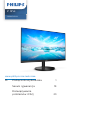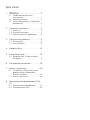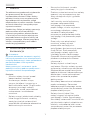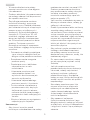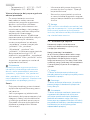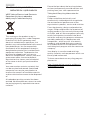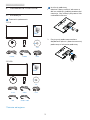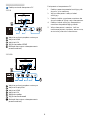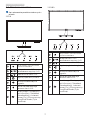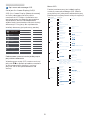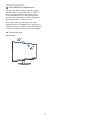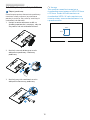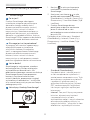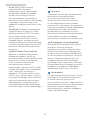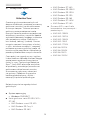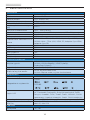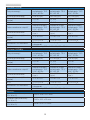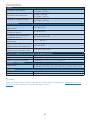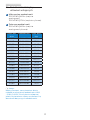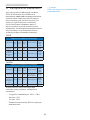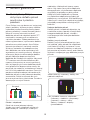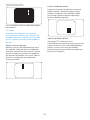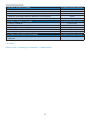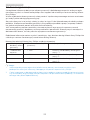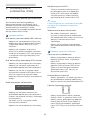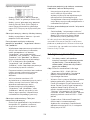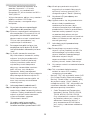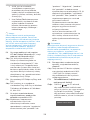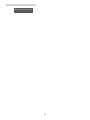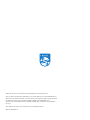Philips 242V8A/00 Instrukcja obsługi
- Kategoria
- Telewizory
- Typ
- Instrukcja obsługi
Niniejsza instrukcja jest również odpowiednia dla

Spis treści
1. Ważne ................................1
1.1 Środki bezpieczeństwa i
konserwacja ......................................... 1
1.2 Konwencje zapisu .............................. 3
1.3 Usuwanie produktu i materiałów
opakowania ......................................... 4
2. Ustawienia monitora .........................5
2.1 Instalacja .............................................. 5
2.2 Działanie monitora ............................ 7
2.3 Odłącz wspornik i podstawę......... 10
3. Optymalizacja obrazu .......................11
3.1 SmartImage ........................................11
3.2 SmartContrast .................................... 12
4. Adaptive Sync ....................................13
5. Dane techniczne ................................14
5.1 Rozdzielczość i tryby ustawień
wstępnych ..........................................17
6. Zarządzanie zasilaniem .................. 18
7. Serwis i gwarancja ............................ 19
7.1 Zasady firmy Philips dotyczące
defektu pikseli monitorów z
płaskim panelem ...............................19
7.2 Serwis i gwarancja ...........................22
8. Rozwiązywanie problemów i FAQ ...
23
8.1 Rozwiązywanie problemów .......... 23
8.2 Ogólne pytania FAQ ........................24

1
1. Ważne
1. Ważne
Ten elektroniczny podręcznik użytkownika
jest przeznaczony dla wszystkich
użytkowników monitora Philips. Należy
poświęcić trochę czasu na przeczytanie
tego podręcznika użytkownika, przed
rozpoczęciem używania monitora. Zawiera
on ważne informacje i uwagi dotyczące
używania monitora.
Produkt rmy Philips jest objęty gwarancją
pod warunkiem właściwej obsługi i
używania go zgodnie z przeznaczeniem
i z właściwymi instrukcjami obsługi oraz
po przedstawieniu oryginału faktury lub
paragonu kasowego, zawierającego datę
zakupu, nazwę dostawcy oraz model i
numer seryjny produktu.
1.1 Środki bezpieczeństwa i
konserwacja
Ostrzeżenia
Używanie elementów sterowania, regulacji
lub innych procedur niż te, które opisano w
niniejszej dokumentacji, może spowodować
porażenie prądem i/lub zagrożenia
mechaniczne.
Należy przeczytać i zastosować się do
podanych instrukcji podczas podłączania i
używania monitora komputerowego:
Działanie
• Monitornależychronićprzed
bezpośrednimświatłem
słonecznym,bardzosilnym,
jasnymświatłemitrzymaćgoz
dalaodźródłaciepła.Długotrwała
ekspozycjanategorodzaju
środowisko,możespowodować
rozbarwienieiuszkodzenie
monitora.
• Należyusunąćjakiekolwiekobiekty,
któremogąblokowaćszczeliny
wentylacyjnelubuniemożliwić
prawidłowechłodzenieelementów
elektronicznychmonitora.
• Niewolnoblokowaćszczelin
wentylacyjnychobudowy.
• Podczasustawianiamonitoranależy
upewnićsię,żezapewnionyjest
łatwydostępdowtykiigniazda
zasilania.
• Jeślimonitorzostałwyłączony
poprzezodłączeniekabla
zasilającegolubprzewodu
prądustałego,wceluuzyskania
normalnegodziałania,należy
zaczekać6sekundprzed
ponownympodłączeniemkabla
zasilającegolubprzewoduprądu
stałego.
• Przezcałyczaseksploatacji
monitora,należyużywać
przewodówzasilającychz
certyfikatem,dostarczonychprzez
firmęPhilips.Brakprzewodu
zasilającegonależyzgłosićdo
lokalnegopunktuserwisowego.
(Sprawdźinformacjekontaktowe
podanewpodręcznikuWażne
informacje.)
• Należyużywaćzokreślonym
zasilaniem.Monitornależyużywać
wyłączniezokreślonymzasilaniem.
Nieprawidłowenapięciezasilania
będzieskutkowaćnieprawidłowym
działaniemimożespowodować
pożaralboporażenieprądem
elektrycznym.
• Nienależydemontowaćadaptera
prąduzmiennego.Demontaż
adapteraprąduzmiennegomoże
spowodowaćpożarlubporażenie
prądemelektrycznym.
• Należychronićkabel.Nie
należyciągnąćlubzginaćkabla
zasilającegoikablasygnałowego.
Nienależyumieszczaćmonitoralub
jakichkolwiekciężkichobiektówna
kablach,uszkodzeniekablimoże
spowodowaćpożarlubporażenie
prądemelektrycznym.

2
1. Ważne
• Wczasiedziałanianienależy
narażaćmonitoranasilnedrgania
lubuderzenia.
• Podczasdziałanialubprzenoszenia
nienależyuderzaćlubdopuszczać
doupadkumonitora.
• Zbytdługiepatrzenienaekran
monitoramożebyćprzyczyną
zmęczeniaoczu.Bardziejzalecane
jestrobieniekrótszychaczęstszych
przerwwpracyniżdłuższychi
rzadszych.Naprzykładprzerwa
trwająca5–10minutpo50–60
minutachciągłegopatrzeniana
ekranjestlepszymrozwiązaniem
niż15-minutowaprzerwacodwie
godziny.Poniższeczynności
pomogąwuniknięciuzmęczenia
oczupodczasciągłegokorzystaniaz
monitora:
• Patrzenienaobiektyznajdujące
sięwróżnychodległościachpo
długimczasiepatrzenianaekran.
• Świadomeczęstemruganie
podczaspracy.
• Zamknięcieoczuidelikatne
obracanienimiwcelu
rozluźnienia.
• Ustawieniemonitorapod
odpowiednimkątemina
wysokościdostosowanejdo
wzrostuużytkownika.
• Ustawienieodpowiedniego
poziomujasnościikontrastu.
• Dostosowanieoświetleniaw
pomieszczeniutak,abybyło
zbliżonedojasnościekranu;
unikanieświatłajarzeniowegoi
powierzchnisłaboodbijających
światło.
• Wizytaulekarzapowystąpieniu
niepokojącychobjawów.
Konserwacja
• Abychronićmonitorprzed
możliwymuszkodzeniemnienależy
nadmiernienaciskaćnapanelLCD.
Podczasprzenoszeniamonitora,
przypodnoszeniunależychwytać
zaramę;nienależypodnosić
monitoraumieszczającręcelub
palcenapaneluLCD.
• Jeślimonitorniebędzieużywanyw
dłuższymokresieczasu,należygo
odłączyćodzasilania.
• Przedczyszczeniemlekkozwilżoną
szmatkąnależyodłączyćmonitor
odzasilania.Ekranmożnawycierać
suchąszmatka,przywyłączonym
zasilaniu.Jednakże,nigdynienależy
używaćdoczyszczeniamonitora
rozpuszczalnikóworganicznych,
takichjakalkohollubopartychna
amoniakupłynów.
• Abyuniknąćryzykaporażenialub
trwałegouszkodzeniazestawu,
nienależynarażaćmonitorana
działaniekurzu,deszczu,wody,lub
nadmiernejwilgoci.
• Pozamoczeniumonitora,należy
gojaknajszybciejwytrzećsuchą
szmatką.
• Jeślidownętrzamonitora
przedostaniesięobcasubstancja
lubwoda,należynatychmiast
wyłączyćzasilanieiodłączyć
przewódzasilający.Następnie,
należyusunąćobcąsubstancjęlub
wodęiwysłaćmonitordopunktu
naprawczego.
• Nienależyprzechowywaćlub
używaćmonitorawmiejscach
narażonychnaoddziaływanie
ciepła,bezpośredniegoświatła
słonecznegolubekstremalnie
niskichtemperatur.
• Abyzapewnićnajlepsze
funkcjonowaniemonitoraijego
długążywotnośćnależygoużywać
wmiejscach,wktórychtemperatura
iwilgotnośćmieścisięwpodanym
zakresie.

3
1. Ważne
• Temperatura:0-40°C32-104°F
• Wilgotność:20-80%RH
Ważne informacje dotyczące wypalania
obrazu/powidoku
• Popozostawieniumonitora
beznadzorunależyzawsze
uaktywniaćprogramwygaszacza
ekranuzruchomymobrazem.
Abyzapobiecpozostawaniuna
monitorzetrwałego,statycznego
obrazunależyzawszeuaktywniać
aplikacjędookresowego
odświeżaniaekranu.Wydłużone
nieprzerwanewyświetlaniestałych
lubnieruchomychobrazów,
możespowodowaćnaekranie
„wypalenie”,znanerównieżjako
„powidok”lub„poobraz”.
• „Wypalenie”,„poobraz”lub
„powidok”todobrzeznanezjawisko
dotyczącetechnologiiLCD.W
większościprzypadków,„wypalenie”
lub„powidok”albo„poobraz”znika
stopniowopopewnymczasieod
wyłączeniazasilania.
Ostrzeżenie
Nieuaktywnianiewygaszaczaekranu
lubaplikacjiokresowegoodświeżania
ekranu,możespowodowaćpoważne
symptomy„wypalenia”lub„poobrazu”
albo„powidoku”,któreniezniknąinie
możnabędzieichnaprawić.Wspomniane
uszkodzenieniepodlegagwarancji.
Serwis
• Pokrywęobudowymożeotwierać
wyłączniewykwalikowanyperso-
nelserwisu.
• Jeśliwymaganesąjakiekolwiek
dokumentydotyczącenaprawylub
integracjinależysięskontaktować
zlokalnympunktemserwisowym.
(Sprawdźinformacjekontaktowe
podanewpodręcznikuWażne
informacje.)
• Informacjedotyczącetransportu,
możnauzyskaćwczęści“Specy-
kacjetechniczne”.
• Niewolnopozostawiaćmonitora
wsamochodzie/bagażnikunagrze-
wanymbezpośrednimipromieniami
słońca.
Uwaga
Jeślimonitorniedziałanormalnie,lub
gdyniemapewności,którąprocedurę
zastosowaćpodczaswykonywania
instrukcjidziałanianależyskontaktować
sięztechnikiemserwisu.
1.2 Konwencje zapisu
Konwencje zapisu zastosowane w
niniejszym dokumencie wykorzystują
następujące elementy.
Uwagi, przestrogi i ostrzeżenia
W tej instrukcji pewne bloki tekstu mogą
być wyróżnione poprzez zastosowanie
pogrubienia lub pochylenia czcionki,
mogą też towarzyszyć im ikony. Bloki takie
zawierają uwagi, przestrogi lub ostrzeżenia.
Są one wykorzystywane w następujący
sposób:
Uwaga
Ta ikona wskazuje ważną informację i
poradę, pomocną w lepszym wykorzystaniu
możliwości sprzętu.
Przestroga
Ta ikona wskazuje informacje, jak uniknąć
potencjalnego uszkodzenia sprzętu lub
utraty danych.
Ostrzeżenie
Ta ikona wskazuje możliwość powstania
zagrożenia dla zdrowia lub życia oraz
wskazuje sposób uniknięcia problemu.
Niektóre ostrzeżenia mogą mieć inną
formę oraz występować bez ikon. W takich
przypadkach określony sposób prezentacji
ostrzeżenia jest wskazywany przez
odpowiednie przepisy.

4
1. Ważne
1.3 Usuwanie produktu i
materiałów opakowania
WEEE (Waste Electrical and Electronic
Equipment [Utylizacja odpadów
elektrycznych i elektronicznych])
This marking on the product or on its
packaging illustrates that, under European
Directive 2012/19/EU governing used
electrical and electronic appliances, this
product may not be disposed of with normal
household waste. You are responsible
for disposal of this equipment through a
designated waste electrical and electronic
equipment collection. To determine the
locations for dropping o such waste
electrical and electronic, contact your local
government oce, the waste disposal
organization that serves your household
or the store at which you purchased the
product.
Your new monitor contains materials that
can be recycled and reused. Specialized
companies can recycle your product to
increase the amount of reusable materials
and to minimize the amount to be disposed
of.
All redundant packing material has been
omitted. We have done our utmost to make
the packaging easily separable into mono
materials.
Please nd out about the local regulations
on how to dispose of your old monitor and
packing from your sales representative.
Taking back/Recycling Information for
Customers
Philips establishes technically and
economically viable objectives to optimize
the environmental performance of the
organization's product, service and activities.
From the planning, design and production
stages, Philips emphasizes the important of
making products that can easily be recycled.
At Philips, end-of-life management primarily
entails participation innational take-back
initiatives and recycling programs whenever
possible, preferably in cooperation with
competitors, which recycle all materials
(products and related packaging material)
in accordance with all Environmental Laws
and taking back program with the contractor
company.
Your display is manufactured with high
quality materials and components which can
be recycled and reused.
To learn more about our recycling program
please visit
http://www.philips.com/a-w/about/
sustainability.html

5
2. Ustawienia monitora
2. Ustawienia monitora
2.1 Instalacja
Zawartość opakowania
241V8
* VGA
Power
*CD
2
0
1
9
©
T
O
P
V
i
c
t
o
r
y
I
n
v
e
s
t
m
e
n
t
L
t
d
.
A
l
l
r
i
g
h
t
s
r
e
s
e
r
v
e
d
.
U
n
a
u
t
h
o
r
i
z
e
d
d
u
p
l
i
c
a
t
i
o
n
i
s
a
v
i
o
l
a
t
i
o
n
o
f
a
p
p
l
i
c
a
b
l
e
l
a
w
s
.
M
a
d
e
a
n
d
p
r
i
n
t
e
d
i
n
C
h
i
n
a
.
V
e
r
s
i
o
n
This product has been manufactured by and is
sold under the responsibility of Top Victory
Investments Ltd., and Top Victory Investments
Ltd. is the warrantor in relation to this product.
Philips and the Philips Shield Emblem are
registered trademarks of Koninklijke Philips N.V.
and are used under license.
Contents:
Drivers
User’s Manual
User’s Manual
www.philips.com/welcome
使用产品前请阅读使用说明
保留备用
Monitor
* HDMI
V line
241V8/242V8
Start
Quick
Register your product and get support at
www.philips.com/welcome
242V8A
* VGA
Power
*CD
2
0
1
9
©
T
O
P
V
i
c
t
o
r
y
I
n
v
e
s
t
m
e
n
t
L
t
d
.
A
l
l
r
i
g
h
t
s
r
e
s
e
r
v
e
d
.
U
n
a
u
t
h
o
r
i
z
e
d
d
u
p
l
i
c
a
t
i
o
n
i
s
a
v
i
o
l
a
t
i
o
n
o
f
a
p
p
l
i
c
a
b
l
e
l
a
w
s
.
M
a
d
e
a
n
d
p
r
i
n
t
e
d
i
n
C
h
i
n
a
.
V
e
r
s
i
o
n
This product has been manufactured by and is
sold under the responsibility of Top Victory
Investments Ltd., and Top Victory Investments
Ltd. is the warrantor in relation to this product.
Philips and the Philips Shield Emblem are
registered trademarks of Koninklijke Philips N.V.
and are used under license.
Contents:
Drivers
User’s Manual
User’s Manual
www.philips.com/welcome
使用产品前请阅读使用说明
保留备用
Monitor
* HDMI
* Audio cable
* DP
V line
241V8/242V8
Start
Quick
Register your product and get support at
www.philips.com/welcome
*Zależnie od regionu.
Instalacja podstawy
1. Monitor należy umieścić ekranem w
dół na miękkiej i gładkiej powierzchni
uważając, aby uniknąć porysowań lub
uszkodzenia ekranu.
2. Przytrzymaj podstawę monitora
obydwiema rękami i pewnie zamontuj
podstawę na kolumnie podstawy.

6
2. Ustawienia monitora
Podłączanie do komputera PC
241V8
1 2 3 4
5
Wejście zasilania prądem zmiennym
Wejście HDMI
Wejście VGA
Wyjście audio HDMI
Blokada Kensngton zabezpieczenia
przed kradzieżą
242V8A
1
2
3
4
5
6
7
Wejście zasilania prądem zmiennym
Wejście DisplayPort
Wejście HDMI
Wejście VGA
Wejście audio
Wyjście słuchawek
7
Blokada Kensngton zabezpieczenia
przed kradzieżą
Połączenie z komputerem PC
1. Podłącz pewnie przewód zasilający do
złącza z tyłu monitora.
2. Wyłącz komputer i odłącz kabel
zasilający.
3. Podłącz kable sygnałowe monitora do
złącza wideo w tylnej części komputera.
4. Podłącz kabel zasilający komputera i
monitora do pobliskiego gniazda.
5. Włącz komputer i monitor. Jeśli na
monitorze pojawi się obraz, oznacza to,
że instalacja została zakończona.

7
2. Ustawienia monitora
2.2 Działanie monitora
Opis elementów produktu widocznych z
przodu
241V8
7
6
25
4
3
1
WŁĄCZENIEiWYŁĄCZENIE
zasilaniamonitora.
DostępdomenuOSD.
PotwierdzenieregulacjiOSD.
DopasowaniemenuOSD.
Regulacjapoziomujasności.
Zmianaźródławejścia
sygnału.
Powrótdopoprzedniego
poziomumenuOSD.
SmartImage.Dostępnych
jestkilkaopcji:Standard
(Standardowy),Internet,
Game(Gry),Ekonomiczny
iLowBlueMode(Tryb
LowBlue).
242V8A
7
6
25
4
3
1
WŁĄCZENIEiWYŁĄCZENIE
zasilaniamonitora.
DostępdomenuOSD.
PotwierdzenieregulacjiOSD.
DopasowaniemenuOSD.
Regulacjagłośnościgłośni-
ka.
Zmianaźródławejścia
sygnału.
Powrótdopoprzedniego
poziomumenuOSD.
SmartImage.Dostępnych
jestkilkaopcji:Standard
(Standardowy),Internet,
Game(Gry),Ekonomiczny
iLowBlueMode(Tryb
LowBlue).

8
2. Ustawienia monitora
Opis menu ekranowego OSD
Co to jest On-Screen Display (OSD)?
OSD (On-Screen Display [Menu ekanowe])
to funkcja dostępna we wszystkich
monitorach LCD Philips. Umożliwia ona
regulację przez użytkownika parametrów
wyświetlania ekranu lub bezpośredni
wybór funkcji monitorów w oknie instrukcji
ekranowych. Przyjazny dla użytkownika
interfejs ekranowy jest pokazany poniżej:
Podstawowe i proste instrukcje dotyczące
przycisków sterowania
W pokazanym wyżej OSD, można nacisnąć
przyciski na panelu przednim monitora
w celu przesunięcia kursora i nacisnąć
przycisk OK w celu potwierdzenia lub
zmiany.
Menu OSD
Poniżej zamieszczony jest widok ogólny
struktury menu ekranowego OSD. Można
go wykorzystać jako punkt odniesienia przy
późniejszym wykonywaniu różnych regulacji.
O, Fast, Faster, Fastest
O
Main menu Sub menu
Picture
OSD Settings
Setup
Language
Color
Input
Picture Format
Brightness
Contrast
Horizontal
Vertical
Transparency
OSD Time Out
H.Position
Auto
V.Position
Phase
Clock
Reset
Information
Color Temperature
sRGB
VGA
HDMI 1.4
DisplayPort (242V8A)
SmartResponse
SmartContrast
English, Deutsch, Español, Ελληνική, Français,
Italiano, Maryar,Nederlands, Português,
Português do Brasil,Polski,Русский ,Svenska,
Suomi,Türkçe,Čeština,Українська, 简体中文,
繁體中文,日本語,한국어
Gamma
Over Scan
Pixel Orbiting
Wide Screen, 4:3
0~100
0~100
Sharpness
0~100
0~100
0~100
5s, 10s, 20s, 30s, 60s
0~100
Yes, No
0~100
0~100
0~100
Native, 5000K, 6500K,
7500K, 8200K, 9300K,
11500K
Red: 0~100
Green: 0~100
Blue: 0~100
1.8, 2.0, 2.2, 2.4, 2.6
On
LowBlue Mode 1, 2, 3,4
Audio
Volume 0~100
Stand-Alone (242V8A)
Mute
Audio In, HDMI, DisplayPort
Audio Source (242V8A)

9
2. Ustawienia monitora
Powiadomienie o rozdzielczości
Ten monitor działa optymalnie przy jego
rozdzielczości oryginalnej, 1920 × 1080 @
60 Hz. Po uruchomieniu monitora przy
innej rozdzielczości, na ekranie zostanie
wyświetlony komunikat alarmu: Najlepsze
wyniki daje 1920 × 1080 @ 60 Hz.
Alarm dotyczący wyświetlania w innej
rozdzielczości niż rozdzielczość oryginalna,
można wyłączyć w menu Setup (Ustawienia)
OSD (On Screen Display [menu ekranowe]).
Funkcje zyczne
Nachylanie
20

10
2. Ustawienia monitora
2.3 Odłącz wspornik i podstawę
Zdejmij podstawę
Przed rozpoczęciem demontażu podstawy
monitora należy wykonać wymienione
poniżej instrukcje, aby uniknąć możliwych
uszkodzeń lub obrażeń.
1. Umieść monitor ekranem w dół na
gładkiej powierzchni, uważając, aby nie
zarysować lub nie uszkodzić ekranu.
2. Naciśnij zatrzaski blokujące w celu
odłączenia podstawy z kolumny
podstawy.
2
1
3. Naciśnij przycisk zwolnienia w celu
odłączenia komumny podstawy.
3
Uwaga
Ten monitor umożliwia montaż w
standardzie montażowym VESA 100mm
x 100mm. Śruba M4 do montażu w
standardzie VESA. W celu montażu na
ścianie należy zawsze kontaktować się
z producentem.
100mm
100mm

11
3. Optymalizacja obrazu
3. Optymalizacja obrazu
3.1 SmartImage
Co to jest?
FunkcjaSmartImageudostępnia
ustawieniawstępneoptymalizujące
obrazdlaróżnegorodzajutreści,
dynamiczniedostosowującjasność,
kontrast,koloriostrośćwczasie
rzeczywistym.Niezależnieodpracyz
aplikacjamitekstowymi,wyświetlania
obrazówczyoglądanialmów,funkcja
SmartImagePhilipszapewniadoskonałe,
zoptymalizowanedziałaniemonitora.
Dlaczego jest mi to potrzebne?
Wymaganyjestmonitorzapewniający
zoptymalizowanewyświetlanie
wszystkichulubionychrodzajów
treści,aoprogramowanieSmartImage
dynamiczniedostosowujejasność,
kontrast,koloriostrośćwczasie
rzeczywistymwcelupoprawywrażeń
podczasoglądaniaobrazunamonitorze.
Jak to działa?
SmartImagetozastrzeżona,wiodąca
technologiarmyPhilipsanalizująca
wyświetlanenaekranietreści.Na
podstawiewybranegoscenariuszafunkcja
SmartImagedynamiczniepoprawia
kontrast,nasyceniekoloróworaz
ostrośćobrazów,poprawiającwygląd
wyświetlanychelementów-awszystko
towczasierzeczywistym,ponaciśnięciu
jednegoprzycisku.
Jak włączyć funkcję SmartImage?
1. Naciśnij wceluuruchomienia
naekraniewyświetlaczafunkcji
SmartImage;
2. Kontynuujnaciskanie
wcelu
przełączeniapomiędzyStandard
(Standardowy),Internet,Game(Gry),
EkonomicznyiLowBlueMode(Tryb
LowBlue).
3. FunkcjaSmartImageekranu
pozostaniewidocznanaekranie
przez5sekundlubwcelu
potwierdzeniamożnatakżenacisnąć
przyciskOK.
Dostępnychjestkilkaopcji:Standard
(Standardowy),Internet,Game(Gry),
EkonomicznyiLowBlueMode(Tryb
LowBlue).
• Standard (Standardowy):
Uwydatniatekstiobniżajasność
wceluzwiększeniaczytelnościi
zmniejszeniazmęczeniaoczu.Tryb
tenznaczącopoprawiaczytelność
iwydajnośćpodczaspracyz
arkuszamikalkulacyjnymi,plikami
PDF,zeskanowanymiartykułami
lubinnymiogólnymiaplikacjami
biurowymi.
• Internet: Tenprofilłączynasycenie
kolorów,dynamicznykontrast
ipoprawęostrościwcelu
wyświetlaniazdjęćiinnychobrazów
zeznakomitąprzejrzystościąiw
żywychkolorach-wszystkotobez
artefaktówiwyblakłychkolorów.

12
3. Optymalizacja obrazu
• Game (Gry): Włączobwód
overdrivedlauzyskania
najlepszegoczasuodpowiedzi,
zmniejszeniadrżeniakrawędzi
szybkoporuszającychsiępo
ekranieobiektów,poprawienia
współczynnikakontrastudlajasnego
iciemnegoschematu,tenprofil
zapewnianajlepszemożliwościdla
graczy.
• EasyRead: Pomagawpoprawieniu
czytaniatekstuwoparciuotakie
aplikacjejakebookPDF.Poprzez
użyciespecjalnegoalgorytmu,
któryzwiększakontrastiostrość
krawędzitekstu,wyświetlaczjest
zoptymalizowanydobezstresowego
czytania,poprzezregulacjęjasności,
kontrastuitemperaturybarwowej
monitora.
• LowBlue Mode (Tryb LowBlue):
Badaniawzakresieefektywności
widzeniawykazały,żetakjak
promieniowanieultrafioletowemoże
przyczyniaćsiędouszkodzenia
oczu,równieżkrótkofalowe
promieniowanieświatła
niebieskiegozekranówLEDmożez
czasemprowadzićdouszkodzenia
oczuiwpływaćnazdolność
widzenia.WtrybieLowBluefirmy
Philips,któryopracowanozmyśląo
utrzymaniudobregostanuzdrowia,
wykorzystywanajesttechnologia
inteligentnegooprogramowania,
któraredukujeemisjęszkodliwego
krótkofalowegoświatłaniebieskiego.
3.2 SmartContrast
Co to jest?
Unikatowatechnologia,dynamicznie
analizującawyświetlanątreśći
automatycznieoptymalizująca
współczynnikkontrastumonitora
wceluzapewnieniamaksymalnej
przejrzystościwizualnejiprzyjemności
płynącejzoglądania,przezzwiększanie
podświetleniawceluuzyskania
wyraźniejszych,bardziejczystychi
jaśniejszychobrazówlubzmniejszanie
podświetleniawceluwyraźnego
wyświetlaniaobrazównaciemnymtle.
Dlaczego jest mi to potrzebne?
Wymaganajestnajlepszaklarowność
wizualnaikomfortpodczas
oglądaniawszystkichrodzajówtreści.
SmartContrastdynamiczniereguluje
kontrastidostosowujepodświetlenie
wceluuzyskaniawyraźnych,czystych,
jasnychobrazówpodczasgierlub
oglądanialmówalbowyraźnego,
czytelnegotekstuprzypracybiurowej.
Zmniejszeniezużyciaenergiimonitora
zapewniaoszczędnośćpieniędzyi
wydłużenieżywotnościmonitora.
Jak to działa?
PouaktywnieniufunkcjiSmartContrast,
analizujeonawyświetlanązawartość
wczasierzeczywistymwcelu
dostosowaniakolorówiintensywności
podświetlenia.Funkcjatadynamicznie
poprawiakontrast,zapewniając
doskonałąjakośćpodczasoglądania
videolubpodczasgier.

13
4. Adaptive Sync
4. Adaptive Sync
Graniewgrykomputerowebyłood
dawnautrudnione,ponieważprocesory
graficzneimonitorysąaktualizowane
wróżnymtempie.Czasamiprocesor
graficznymożeprzetwarzaćwiele
nowychobrazówpodczaspojedynczej
aktualizacjimonitora,amonitorbędzie
wyświetlałelementykażdegozobrazów
jakopojedynczyobraz.Zjawiskoto
nosinazwę„tearing”(rwanie).Gracze
mogątonaprawićkorzystajączfunkcji
v-sync,aleobrazmożebyć„szarpany”,
ponieważprocesorgraficznyczeka,aż
monitorwyślezapytanieoaktualizację
przedwyświetleniemnowychobrazów.
Czasreakcjinasygnałymyszyiogólna
liczbaklateknasekundęrównieżulegają
zmniejszeniupodczaskorzystaniaz
funkcjiv-sync.TechnologiaAdaptive
Sync™firmyAMDeliminujewszystkie
teproblemy,pozwalającprocesorowi
graficznemuaktualizowaćmonitor
wmomencie,gdynowyobrazjest
jużgotowy.Zapewniatograczom
niewiarygodniepłynny,szybkii
nierwącysięobrazpodczasgier.
Należykorzystaćzezgodnychkart
graficznych.
■■ System operacyjny
• Windows 10/8.1/8/7
■■ Kartagraficzna:seriaR9290/300i
R7260
• AMDRadeonzseriiR9300
• AMDRadeonR9FuryX
• AMDRadeonR9360
• AMDRadeonR7360
• AMDRadeonR9295X2
• AMDRadeonR9290X
• AMDRadeonR9290
• AMDRadeonR9285
• AMDRadeonR7260X
• AMDRadeonR7260
■■ ProcesorAPUzseriiAdla
komputerówstacjonarnychi
przenośnych
• AMDA10-7890K
• AMDA10-7870K
• AMDA10-7850K
• AMDA10-7800
• AMDA10-7700K
• AMDA8-7670K
• AMDA8-7650K
• AMDA8-7600
• AMDA6-7400K

14
5. Dane techniczne
5. Dane techniczne
Obraz/ekran
Typpanelamonitora TechnologiaIPS
Podświetlenie SystemW-LED
Rozmiarpanela 23,8"W(60,5cm)
Współczynnikproporcji 16:9
Podziałkapikseli 0,275x0,275mm
Współczynnikkontrastu(typo-
wo)
1000:1
Optymalnarozdzielczość 1920×1080@60Hz
Kątwidzenia 178°(wpoziomie)/178°(wpionie)przyC/R>10(typowy)
Poprawianieobrazu SmartImage
Kolorywyświetlacza 16,7M
Częstotliwośćodświeżaniaw
pionie
241V8:48Hz-75Hz(VGA,HDMI,AdaptiveSyncHDMI)
242V8A:48Hz-75Hz(VGA,HDMI,DP,AdaptiveSyncHDMI,
AdaptiveSyncDP)
Częstotliwośćpozioma 30kHz-85kHz
sRGB TAK
TrybLowBlue TAK
Brakmigotania TAK
EasyRead TAK
AdaptiveSync TAK
Możliwości podłączeń
Wejściesygnału
241V8:VGA(Analogowy),HDMI(Cyfrowy)
242V8A:VGA(Analogowy),HDMI(Cyfrowy),
DisplayPort(Cyfrowy)
Sygnałwejścia SeparateSync,SynconGreen
Wejście/wyjścieaudio
241V8:WyjścieaudioHDMI
242V8A:Wejścieaudio,wyjściesłuchawkowe
Udogodnienia
Wbudowanygłośnik 242V8A:2Wx2
Udogodnieniaużytkownika
241V8:
242V8A:
JęzykiOSD
Angielski,Niemiecki,Hiszpański,Francuski,Włoski,Węgier-
ski,Flamandzki,Portugalski,Brazylijskiportugalski,Polski,
Rosyjski,Szwedzki,Fiński,Turecki,Czeski,Ukraiński,Chiński
uproszczony,Japoński,Koreański,Grecki,Chińskitradycyjny
Inneudogodnienia MontażVESA(100x100mm),BlokadaKensington
ZgodnośćzestandardemPlug
andPlay
DDC/CI,sRGB,Windows7/Windows8/Windows8.1/Win-
dows10,MacOSX
Podstawa
Nachylanie -5 / +20

15
5. Dane techniczne
Zasilanie (
241V8
)
Zużycieenergii
Napięcieprądu
zmiennego:100
VAC,60Hz
Napięcieprądu
zmiennego:115V
AC,60Hz
Napięcieprądu
zmiennego:230
VAC,50Hz
Normalnedziałanie 19,8W(typ.) 19,9W(typ.) 20,0W(typ.)
Sleep(Uśpienie)(Oczeki-
wanie)
<0,5W
<0,5W <0,5W
Wył.
<0,3W <0,3W <0,3W
Odprowadzanieciepła*
Napięcieprądu
zmiennego:100
VAC,60Hz
Napięcieprądu
zmiennego:115V
AC,60Hz
Napięcieprądu
zmiennego:230
VAC,50Hz
Normalnedziałanie
67,58BTU/h
(typ.)
67,92BTU/h
(typ.)
68,26BTU/h
(typ.)
Sleep(Uśpienie)(Oczeki-
wanie)
<1.71BTU/h <1.71BTU/h <1.71BTU/h
Wył.
<1.02BTU/h <1.02BTU/h <1.02BTU/h
WskaźnikLEDzasilania
Trybwłączenia:Białe,trybgotowości/uśpienia:Białe
(migające)
Zasilacz
Wbudowany
,100-240VAC,50-60Hz
Zasilanie (
242V8A
)
Zużycieenergii
Napięcieprądu
zmiennego:100
VAC,60Hz
Napięcieprądu
zmiennego:115V
AC,60Hz
Napięcieprądu
zmiennego:230
VAC,50Hz
Normalnedziałanie 21,4W(typ.) 21,5W(typ.) 21,6W(typ.)
Sleep(Uśpienie)(Oczeki-
wanie)
<0,5W <0,5W <0,5W
Wył.
<0,3W <0,3W <0,3W
Odprowadzanieciepła*
Napięcieprądu
zmiennego:100
VAC,60Hz
Napięcieprądu
zmiennego:115V
AC,60Hz
Napięcieprądu
zmiennego:230
VAC,50Hz
Normalnedziałanie
73,04BTU/h
(typ.)
73,38BTU/h
(typ.)
73,72BTU/h
(typ.)
Sleep(Uśpienie)(Oczeki-
wanie)
<1.71BTU/h <1.71BTU/h <1.71BTU/h
Wył.
<1.02BTU/h <1.02BTU/h <1.02BTU/h
WskaźnikLEDzasilania
Trybwłączenia:Białe,trybgotowości/uśpienia:Białe
(migające)
Zasilacz
Wbudowany
,100-240VAC,50-60Hz
Wymiary
Produktzpodstawą
(SxWxG)
540x416x220mm
Produktbezpodstawy
(SxWxG)
540x322x51mm
Produktwopakowaniu
(SxWxG)
608x415x121mm

16
5. Dane techniczne
Ciężar
Produktzpodstawą
241V8:3,06kg
242V8A:3,03kg
Produktbezpodstawy
241V8:2,66kg
242V8A:2,64kg
Produktzopakowaniem
241V8:4,27kg
242V8A:4,53kg
Warunki pracy
Zakrestemperatury
(działanie)
0°Cdo40°C
Wilgotnośćwzględna
(podczaspracy)
20%do80%
Ciśnienieatmosferyczne
(podczaspracy)
700do1060hPa
Zakrestemperatury(bez
działania)
-20°Cdo60°C
Wilgotnośćwzględna
(gdymonitorniepracuje)
10%do90%
Ciśnienieatmosferyczne
(gdymonitorniepracuje)
500do1060hPa
Ochrona środowiska naturalnego i oszczędzanie energii
ROHS TAK
Opakowanie W100%nadającesiędoprzetworzenia
Specycznesubstancje Obudowaw100%zPCV,bezBFR
Zgodność i standardy
Certykaty
241V8:CCC,CECP,CEL
242V8A:CE,RCM,CB,GS,ERGO,CU-EAC,EPA,TCO
Obudowa
Kolor biały/Czarny
Wykończenie Tekstura
Uwaga
Danetemogązostaćzmienionebezpowiadomienia.Przejdźdowww.philips.com/
supportwcelupobranianajnowszejwersjiulotki.

17
5. Dane techniczne
5.1 Rozdzielczość i tryby
ustawień wstępnych
Maksymalna rozdzielczość
1920x1080@60Hz(wejście
analogowe)
1920x1080@75Hz(wejściecyfrowe)
Zalecana rozdzielczość
1920x1080@60Hz(wejście
analogowe/cyfrowe)
Częst. poz.
(kHz)
Rozdzielczość Częst. pion.
(Hz)
31,47 720x400 70,09
31,47 640x480 59,94
35,00 640x480 66,67
37,86 640x480 72,81
37,50 640x480 75,00
37,88 800x600 60,32
46,88 800x600 75,00
48,36 1024x768 60,00
60,02 1024x768 75,03
63,89 1280x1024 60,02
79,98 1280x1024 75,03
55,94 1440x900 59,89
70,64 1440x900 74,98
65,29 1680x1050 59,95
67,50 1920x1080 60,00
83,89 1920x1080 74,97
Uwaga
Należy pamiętać, że wyświetlacz działa
najlepiej w oryginalnej rozdzielczości 1920
× 1080 @ 60Hz. Dla uzyskania najlepszej
jakości wyświetlania należy zastosować się
do zaleceń dotyczących rozdzielczości.

18
6. Zarządzanie zasilaniem
6. Zarządzanie zasilaniem
Jeśli karta graczna obsługuje standard
VESA DPM lub jeśli zainstalowano w
komputerze odpowiednie oprogramowanie,
monitor może automatycznie zmniejszać
zużycie energii, gdy nie jest używany. Po
wykryciu sygnału wejścia z klawiatury,
myszy lub innego urządzenia wejścia,
praca monitora zostanie automatycznie
wznowiona. W tabeli poniżej przedstawiono
zużycie energii i sygnalizowanie funkcji
automatycznego oszczędzania energii:
241V8
Denicja zarządzania zasilaniem
Tryb VESA
Wi-
deo
Synch.
poz.
Synch.
pion.
Zużyta energia
Kolor
wskaź-
nika
LED
Aktywny Wł. Tak Tak
19,9 W (typ.)
22,9 W (maks.)
Biały
Sleep
(Uśpienie)
(Oczekiwa-
nie)
Wył. Nie Nie <0,5W (typowy)
Biały
(migają-
cy)
Wyłączony Wył. - - <0,3W (typowy) Wył.
242V8A
Denicja zarządzania zasilaniem
Tryb VESA
Wi-
deo
Synch.
poz.
Synch.
pion.
Zużyta energia
Kolor
wskaź-
nika
LED
Aktywny Wł. Tak Tak
21,5 W (typ.)
26,1 W (maks.)
Biały
Sleep
(Uśpienie)
(Oczekiwa-
nie)
Wył. Nie Nie <0,5W (typowy)
Biały
(migają-
cy)
Wyłączony Wył. - - <0,3W (typowy) Wył.
W celu pomiaru zużycia energii tego
monitora należy wykonać następujące
ustawienia.
• Oryginalna rozdzielczość: 1920 × 1080
• Kontrast: 50%
• Jasność: 90%
• Temperatura barwowa: 6500k z pełnym
wzorcem bieli
Uwaga
Dane te mogą zostać zmienione bez
powiadomienia.
Strona się ładuje...
Strona się ładuje...
Strona się ładuje...
Strona się ładuje...
Strona się ładuje...
Strona się ładuje...
Strona się ładuje...
Strona się ładuje...
Strona się ładuje...
Strona się ładuje...
-
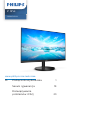 1
1
-
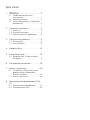 2
2
-
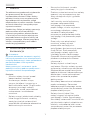 3
3
-
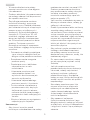 4
4
-
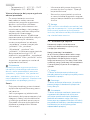 5
5
-
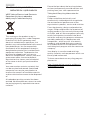 6
6
-
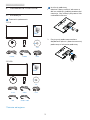 7
7
-
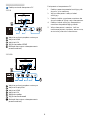 8
8
-
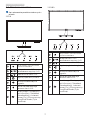 9
9
-
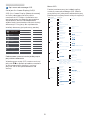 10
10
-
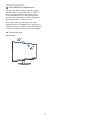 11
11
-
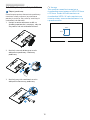 12
12
-
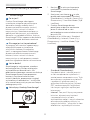 13
13
-
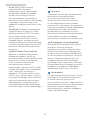 14
14
-
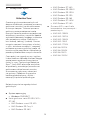 15
15
-
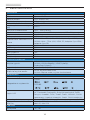 16
16
-
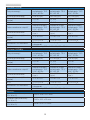 17
17
-
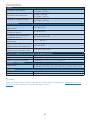 18
18
-
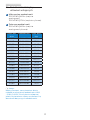 19
19
-
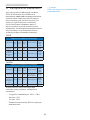 20
20
-
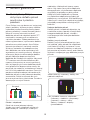 21
21
-
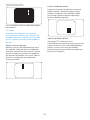 22
22
-
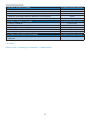 23
23
-
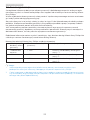 24
24
-
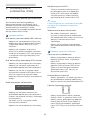 25
25
-
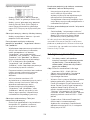 26
26
-
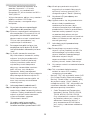 27
27
-
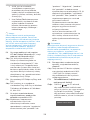 28
28
-
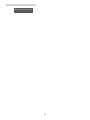 29
29
-
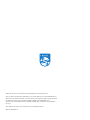 30
30
Philips 242V8A/00 Instrukcja obsługi
- Kategoria
- Telewizory
- Typ
- Instrukcja obsługi
- Niniejsza instrukcja jest również odpowiednia dla
Powiązane artykuły
-
Philips 273V7QDSB/01 Instrukcja obsługi
-
Philips 223V7QHAB/01 Instrukcja obsługi
-
Philips 241V8LA/01 Instrukcja obsługi
-
Philips 223V7QDSB/00 Instrukcja obsługi
-
Philips 271V8L/01 Instrukcja obsługi
-
Philips 221V8A/00 Instrukcja obsługi
-
Philips 222S1AE/01 Instrukcja obsługi
-
Philips 221S8LDAB/01 Instrukcja obsługi
-
Philips 275S1AE/00 Instrukcja obsługi
-
Philips 272S1AE/00 Instrukcja obsługi